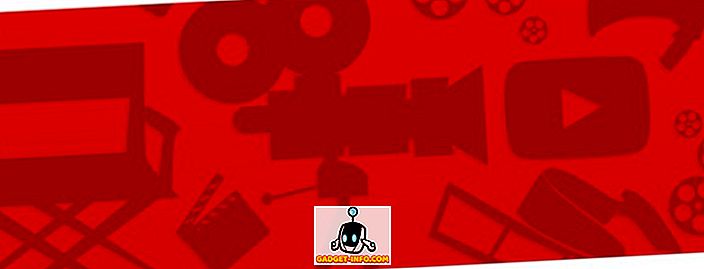Garis Sistem Operasi Windows selalu cukup dapat dikustomisasi, dan Windows 10 terbaru dan terhebat tidak berbeda dalam hal ini. Baik itu wallpaper desktop, atau pointer mouse, atau apa pun seperti itu, semuanya dapat disesuaikan sesuai selera dan preferensi pengguna. Tetapi apakah hanya itu saja?
Tidak terlalu sulit, karena Anda dapat menginstal banyak tema pihak ketiga atau khusus untuk sepenuhnya mengubah bagaimana Windows 10 terlihat (dan terasa). Tidak sabar ingin tahu lebih banyak? Langsung, saat kita melihat cara menginstal tema khusus Windows 10 . Tetapi bahkan sebelum kita membahasnya, mari kita mulai dengan membahas mengapa tema khusus dibutuhkan sejak awal.
Mengapa Kebutuhan Untuk Pihak Ketiga / Tema Khusus?
Memang benar bahwa ada banyak tema hebat yang tersedia untuk Windows 10 (dan Anda bahkan dapat membuatnya sendiri), dan semuanya dapat diunduh dan digunakan secara bebas. Namun, masalahnya adalah bahwa dukungan tema asli di Windows selalu sangat terbatas, dan itu berlaku untuk Windows 10 juga.
Ini pada dasarnya berarti bahwa tema standar hanya memungkinkan Anda mengubah wallpaper desktop, dan (dalam beberapa kasus), pemberitahuan sistem terdengar. Antarmuka pengguna secara keseluruhan tetap sama. Dan di sinilah tema khusus muncul dalam gambar, karena ini dapat digunakan untuk mengubah tampilan hampir setiap elemen UI di Windows 10, apakah itu kotak dialog, tombol kontrol jendela (mis. Meminimalkan, memaksimalkan), atau hal lain seperti itu .
Apa Yang Perlu Dilakukan Sebelum Anda Dapat Memasang Tema Windows 10 Kustom?
Meskipun Windows 10 mendukung tema pihak ketiga khusus, menggunakannya secara langsung dibatasi oleh OS. Oleh karena itu, jika Anda perlu menginstal dan menggunakan tema khusus di Windows 10, Anda harus "membuka" fungsi itu terlebih dahulu. Ini dapat dilakukan dengan menggunakan salah satu dari banyak utilitas penambalan pihak ketiga yang tersedia untuk hal yang sama. Salah satu utilitas tersebut adalah UltraUXThemePatcher, yang telah kami gunakan selama pengujian kami (Namun, jika itu tidak berhasil untuk Anda, Anda juga dapat mencoba utilitas serupa lainnya, seperti UxStyle dan UXTheme Multi-Patcher ).
Pada dasarnya, alat-alat ini "menambal" file sistem yang bertanggung jawab untuk memberikan dukungan pada Windows 10, sehingga "membuka" batasan penggunaan tema khusus. Menggunakan alat ini untuk menambal file sistem sangat sederhana dan mudah, dan tidak perlu lebih dari beberapa detik. Cukup jalankan alat, tambal file yang sesuai (secara otomatis terdeteksi) saat diminta, nyalakan kembali komputer, dan Anda siap melakukannya. Lihat tangkapan layar di bawah ini, yang menggambarkan tindakan UltraUXThemePatcher. Perhatikan tiga file yang terdaftar, bersama dengan status penambalannya.

Catatan Penting 1: Meskipun utilitas tambalan ini benar-benar aman untuk digunakan, mereka membuat perubahan pada file Sistem Operasi yang penting agar berfungsi. Jadi sebelum melanjutkan, sangat penting bagi Anda untuk membaca instruksi penggunaan yang menyertainya. Bahkan, disarankan agar Anda mencadangkan data penting, dan mengonfigurasi opsi pemulihan / pemulihan sistem, untuk berjaga-jaga jika ada hal yang terjadi di selatan. Perlu juga disebutkan bahwa utilitas penambalan ini umumnya kompatibel dengan hanya versi Windows 10 tertentu, dan bahkan kemudian, mereka dapat berhenti bekerja dengan pembaruan OS berikutnya.
Bagaimana Cara Memasang Tema Kustom Windows 10?
Catatan Penting 2: Meskipun prosedur dasar untuk menginstal semua Tema Kustom Windows 10 (setelah Anda menambal file sistem, seperti yang dijelaskan dalam sub-bagian sebelumnya) cukup sederhana dan konsisten, hampir semuanya memiliki set sendiri petunjuk pemasangan / penggunaan, yang harus diikuti untuk mendapatkan pengalaman / hasil pengguna terbaik. Ini karena sebagian besar tema kustom Windows 10 sering kali dilengkapi dengan font sendiri, suara notifikasi, tombol bilah alat explorer dll., Yang harus diinstal / dikonfigurasi sesuai dengan instruksi yang disediakan dengan paket tema, yang, pada gilirannya, umumnya memerlukan pihak ketiga yang terpisah aplikasi untuk bekerja juga.
Untuk pengujian kami, kami telah menginstal Silk, tema khusus yang tersedia secara bebas, pada PC 64-bit yang menjalankan Windows 10 build 10240 . Dengan itu, mari kita lihat bagaimana Anda dapat menginstal tema khusus di Windows 10.
Langkah 1: Paket tema berisi banyak folder, serta satu (atau lebih) file dengan ekstensi “ .theme ” (Ini adalah file tema yang umumnya datang dengan semua paket tema Windows 10 khusus). Salin semua file dan folder ini ke lokasi " X: \ Windows \ Resources \ Themes ", di mana X jelas huruf drive yang ditetapkan untuk partisi disk tempat Windows 10 diinstal.

Langkah 2: Hampir selesai. Sekarang, buka jendela Personalisasi ( Pengaturan> Personalisasi> Tema> Pengaturan tema ), dan Anda akan melihat tema khusus ditampilkan untuk aktivasi. Cukup klik pada tema khusus, dan itu akan langsung diterapkan. Lihatlah screenshot di bawah ini, menunjukkan Windows Explorer dengan tema Silk diterapkan. Terlihat hebat, bukan begitu?

Itu saja yang ada di sana. Anda juga dapat mengunduh dan menggunakan banyak tema khusus Windows 10 yang hebat, yang dibuat oleh pengguna yang antusias. Sementara sebagian besar dari mereka benar-benar gratis, ada juga yang dibayar. Tempat terbaik untuk mulai mencari tema pihak ketiga tentu saja, tidak lain adalah DeviantArt. Ini memiliki berbagai tema khusus yang tersedia, dan ini tidak hanya dapat mengubah Windows 10 sepenuhnya, tetapi bahkan dapat membuatnya terlihat seperti Sistem Operasi lainnya. Lihat beberapa di bawah ini, seperti yang muncul di mesin uji Windows 10 kami.
1. Tema Ubuntu untuk Windows 10

Link
2 . Tema Mac OS X Yosemite (Light) untuk Windows 10

Link
Siap Membuat Windows 10 Terlihat Lebih Baik?
Windows 10 sudah cukup terlihat, dan berkat tema khusus pihak ketiga, Anda dapat membuatnya lebih cantik. Tema-tema khusus ini tidak hanya menambah permen mata visual, tetapi juga mengambil pengalaman pengguna di atas oleh beberapa takik. Dan meskipun proses untuk menginstal dan menggunakan tema-tema ini bukan yang termudah, tidak terlalu sulit juga, seperti yang dijelaskan di atas. Jadi tunggu apa lagi? Cobalah beberapa tema khusus untuk Windows 10, dan beri tahu kami favorit Anda di komentar di bawah.